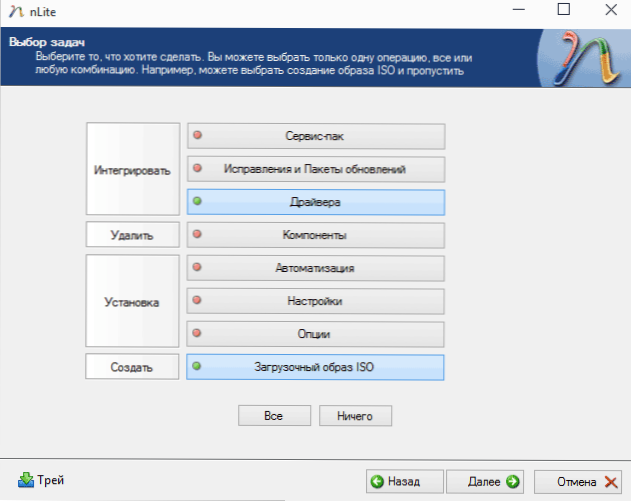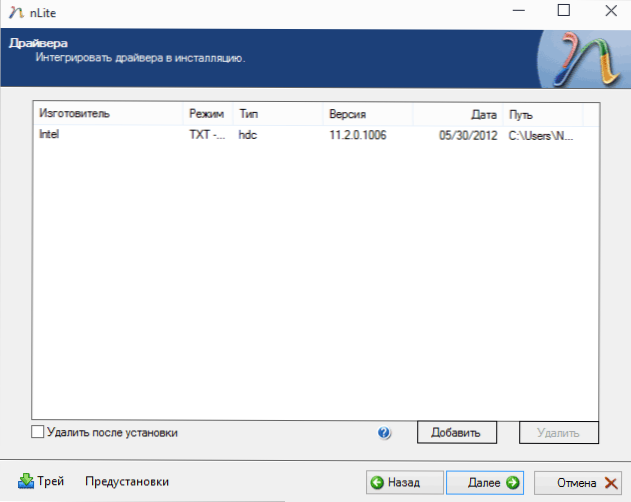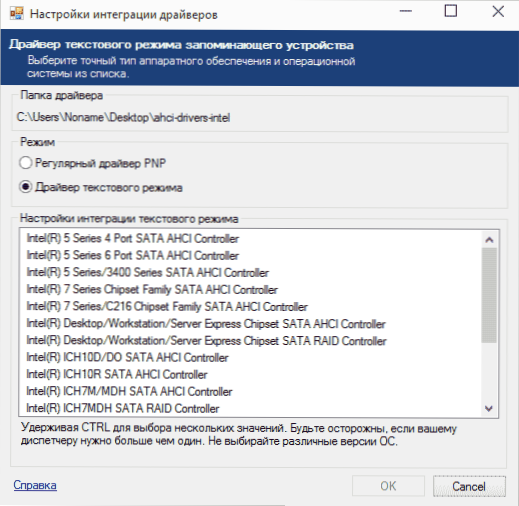Nedávno, aj napriek tomu, že užívatelia systému Windows XP sú stále menšie, čoraz viac čelia modrej obrazovke smrti BSOD s chybou STOP 0x0000007B INACCESSIBLE_BOOT_DEVICE. To je najčastejšie spojené s pokusom o inštaláciu systému Windows XP do nového počítača, ale existujú aj iné dôvody. Okrem toho sa môže za určitých podmienok objaviť chyba vo Windows 7 (spomeniem to aj).
Nedávno, aj napriek tomu, že užívatelia systému Windows XP sú stále menšie, čoraz viac čelia modrej obrazovke smrti BSOD s chybou STOP 0x0000007B INACCESSIBLE_BOOT_DEVICE. To je najčastejšie spojené s pokusom o inštaláciu systému Windows XP do nového počítača, ale existujú aj iné dôvody. Okrem toho sa môže za určitých podmienok objaviť chyba vo Windows 7 (spomeniem to aj).
V tomto článku podrobne opíšem možné príčiny vzhľadu modrej obrazovky STOP 0x0000007B v systéme Windows XP alebo Windows 7 a spôsoby, ako opraviť túto chybu.
Ak sa pri inštalácii systému Windows XP na nový prenosný počítač alebo počítač objaví BSoD 0x0000007B
Najčastejšou variantou chyby INACCESSIBLE_BOOT_DEVICE dnes vôbec nie je problém s pevným diskom (ale táto možnosť je možná, ako je popísané nižšie), ale skutočnosť, že systém Windows XP nepodporuje predvolený režim jednotiek SATA AHCI, ktoré zase teraz štandardne používaný na nových počítačoch.
Existujú dva spôsoby, ako opraviť chybu 0x0000007B v tomto prípade:
- Povolenie režimu kompatibility BIOS (UEFI) alebo IDE pre pevné disky, aby systém Windows XP mohol pracovať s nimi "ako predtým".
- Vytvorte režim AHCI podporujúci systém Windows XP pridaním potrebných ovládačov do distribúcie.
Zvážte každú z týchto metód.

Povoliť IDE pre SATA
Prvý spôsob je zmeniť prevádzkové režimy jednotiek SATA z AHCI na IDE, čo umožní inštaláciu systému Windows XP na takúto jednotku bez toho, aby sa objavila modrá obrazovka 0x0000007B.
Ak chcete zmeniť režim, prejdite do svojho BIOSu (softvéru UEFI) na svojom notebooku alebo počítači a potom v sekcii Integrované periférie nájdite SATA RAID / AHCI MODE, OnChip SATA Type alebo len SATA MODE na nainštalovanie Native IDE alebo len IDE môže byť umiestnený v konfigurácii Advanced - SATA v UEFI).

Potom uložte nastavenia systému BIOS a tentokrát by inštalácia systému XP mala prechádzať bez chýb.
Integrácia ovládačov SATA AHCI v systéme Windows XP
Druhou metódou, ktorá môže byť použitá na opravu chyby 0x0000007B pri inštalácii systému Windows XP, je integrácia potrebných ovládačov do distribúcie (mimochodom, môžete nájsť obrázok XP na internete s už integrovanými ovládačmi AHCI). Pomôže to zadarmo program nLite (tam je ďalší - MSST Integrator).
Po prvé, budete musieť stiahnuť ovládače SATA s podporou AHCI pre textový režim. Takéto ovládače sa nachádzajú na oficiálnych webových stránkach výrobcov vašej základnej dosky alebo prenosného počítača, aj keď zvyčajne vyžadujú dodatočné rozbalenie inštalatéra a výber len potrebných súborov. Dobrý výber ovládačov AHCI pre systém Windows XP (iba pre čipové súpravy Intel) nájdete tu: http://www.win-raid.com/t22f23-Guide-Integration-of-Intels-AHCI-RAID-drivers-into-a-Windows-XP-W-k-W-k-CD.html (v časti Prípravy). Rozbalené ovládače vložia do počítača samostatnú zložku.

Tiež potrebujete obrázok systému Windows XP, alebo skôr zložku na pevnom disku s rozbalenou distribúciou.
Potom stiahnite a nainštalujte program nLite z oficiálnych webových stránok, spustite, vyberte ruský jazyk, v ďalšom okne kliknite na "Next" a urobte nasledovné:
- Zadajte cestu k priečinku pomocou súborov obrázkov systému Windows XP
- Skontrolujte dve položky: Ovládače a obrázok zavádzania ISO
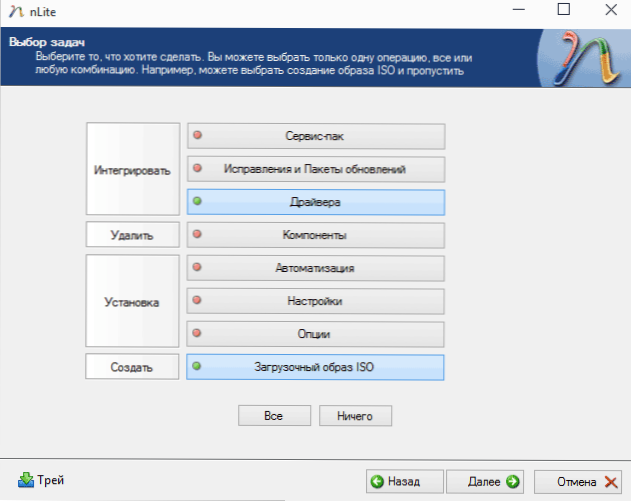
- V okne "Ovládač" kliknite na tlačidlo "Pridať" a zadajte cestu k priečinku pomocou ovládačov.
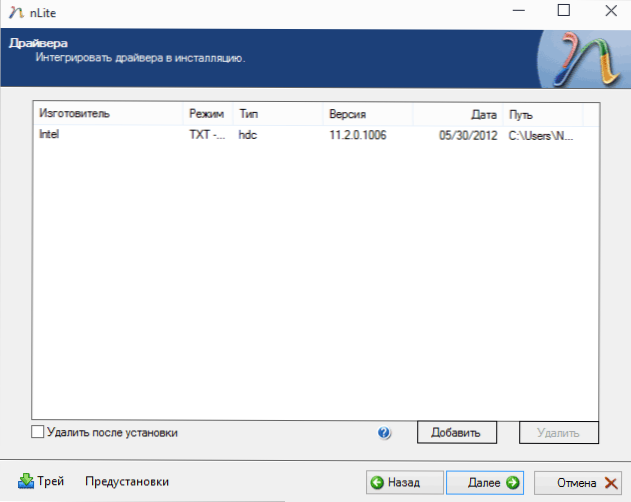
- Pri výbere ovládačov vyberte "Ovládač textového režimu" a pridajte jeden alebo viac ovládačov podľa vašej konfigurácie.
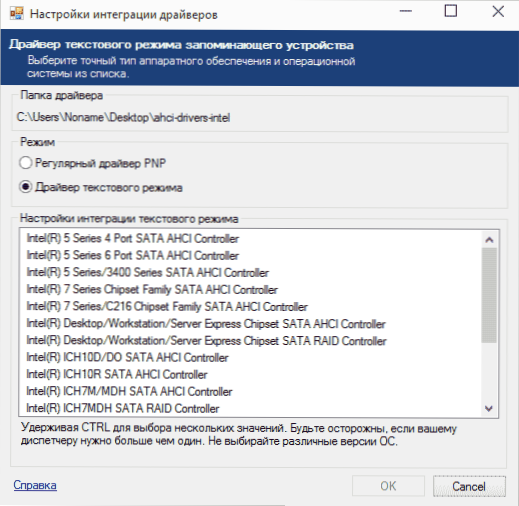
Po dokončení sa spustí vytvorenie zavádzacieho systému Windows XP s integrovanými ovládačmi SATA AHCI alebo RAID. Vytvorený obrázok možno zapísať na disk alebo vytvoriť zavádzací USB flash disk a nainštalovať systém.
0x0000007B INACCESSIBLE_BOOT_DEVICE vo Windows 7
Chyba 0x0000007B v systéme Windows 7 je najčastejšie spôsobená tým, že používateľ po prečítaní toho, že je lepšie zapnúť AHCI, najmä pod podmienkou, že má pevný disk SSD, prešiel do BIOSu a zapol ho.
V skutočnosti to často nevyžaduje jednoduché začlenenie, ale aj "prípravu" na to, čo som už napísal v článku Ako povoliť AHCI. Na konci tej istej inštrukcie sa nachádza program na automatickú korekciu STOP 0x0000007B INACCESSABLE_BOOT_DEVICE.
Ďalšie možné príčiny tejto chyby
Ak dôvody už opísanej chyby nezodpovedajú vašej situácii, môžu byť pokryté poškodenými alebo chýbajúcimi ovládačmi operačného systému, hardvérovými konfliktmi (ak náhle nainštalujete nové zariadenia). Existuje možnosť, že stačí vybrať iné zavádzacie zariadenie (to je možné vykonať napríklad pomocou ponuky Boot Menu).
V ostatných prípadoch modrá obrazovka BSoD STOP 0x0000007B najčastejšie poukazuje na problémy s pevným diskom počítača alebo prenosného počítača:
- Je poškodený (môžete ho skontrolovať pomocou špeciálnych programov spustením z LiveCD).
- Niečo je zlé na slučkách - skontrolujte, či sú dobre pripojené, pokúste sa nahradiť.
- Teoreticky môže byť problém s napájaním pevného disku. Ak počítač nie je vždy zapnutý po prvýkrát, môže sa náhle vypnúť, možno tento prípad (skontrolujte a vymeňte zdroj napájania).
- Môže to byť aj vírus v oblasti boot disku (veľmi zriedkavé).
Ak všetko zlyhá a ak sa nenašli žiadne chyby pevného disku, skúste preinštalovať systém Windows (najlepšie nie starší ako 7).